SiteGround es en mi opinión uno de los mejores hostings que existen en la actualidad para instalar un sitio WordPress, ya sea un blog o una tienda online.
En los años que llevo instalando y configurando WordPress he probado varias empresas de hosting de las más conocidas y SiteGround es el que mejores resultados me estuvo dando últimamente.
Algunas de las razones por las que podría interesarte migrar tu sitio WordPress a SiteGround son las siguientes:
- Tiene un panel de gestión fácil e intuitivo, pensado para usuario no técnicos.
- Ofrece un sistema de importación automático de tu sitio WordPress desde cualquier otro hosting.
- Tiene un muy buen soporte técnico por 3 vías: chat, tickets y teléfono.
Sin embargo, sé por experiencia personal que cambiar de hosting nunca es una decisión fácil de tomar.
En primer lugar porque los procesos de migración no suelen ser sencillos para usuarios no técnicos y siempre está el miedo a estropearlo todo.
Cómo migrar WordPress a SiteGround
Migrar un sitio WordPress (o cualquier otro sitio web) implica siempre dos pasos principales:
- Exportar todo el sitio del alojamiento viejo.
- Importar el sitio en SiteGround, o en el nuevo hosting.
Por suerte en el caso de WordPress existen buenos plugins que hacen más fácil esta tarea.
Así y todo estos dos pasos que, así dichos, parecen tan simples no dejan de generar temor y hasta un poco de pereza.
En el caso particular de SiteGround dispone de un método de migración, con plugin propio incluido, que hace el proceso de importación del sitio web a SiteGround más fácil y automático aún.
El método de migración SiteGround
El método de migración de sitios desarrollado por SiteGround reduce los dos pasos mencionados más arriba (exportar e importar) a prácticamente un solo paso. Ya que lo hace todo de forma automática.
El método de migración SiteGround consisten en lo siguiente:
- Generar un token (código) en tu cuenta de SiteGround.
- Instalar el plugin SiteGround Migrator en el sitio web original.
- Ingresar el token en los ajustes del plugin a iniciar la migración.
Luego el sistema se ocupa de todo sin que tengas que hacer nada.
El plugin SiteGround Migrator conecta el sitio web de origen con tu cuenta de SiteGround y comienza a transferir los archivos de WordPress, así como la base de datos, directamente desde un hosting al otro.
Ni siquiera tenemos que molestarnos en descargar los archivos a la PC y volverlos a subir.
Cuando el proceso de migración de tu sitio a SiteGround finaliza, te envía un aviso por email.
Migrar tu sitio a SiteGround paso a paso
Vamos a ver ahora cómo es el método de migración SiteGround paso a paso.
Elegir el dominio y ubicación
Dentro del panel de SiteGround (Site Tools) vamos a la opción WordPress > Migrator y seleccionamos el dominio sobre el cuál vamos a instalar el sitio web y la carpeta.
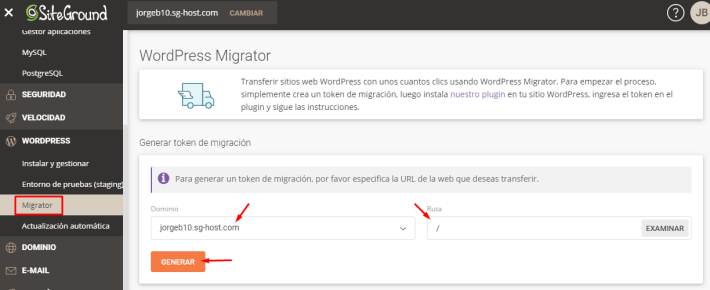
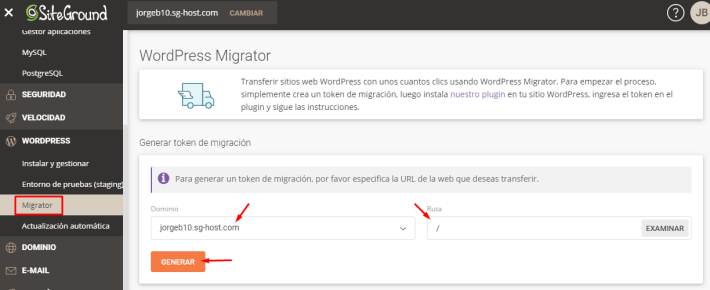
Cómo todavía el dominio no está apuntado a SiteGround es recomendable instalar el sitio en el dominio temporario de tu cuenta.
De esta forma vas a poder probar que todo funcione correctamente antes de cambiar al dominio principal y modificar los DNS en el panel de tu dominio.
Generar el token
Una vez definidos estos dos valores hacemos clic en Generar para obtener el token de migración.
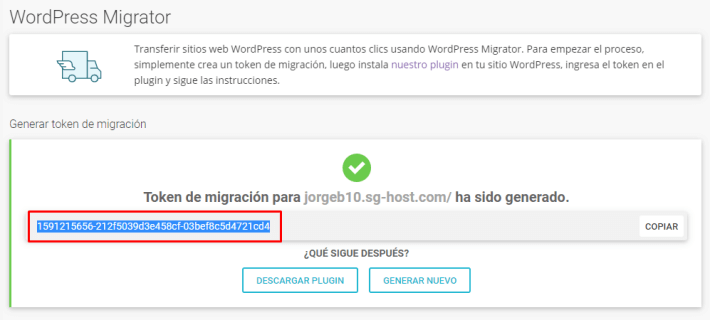
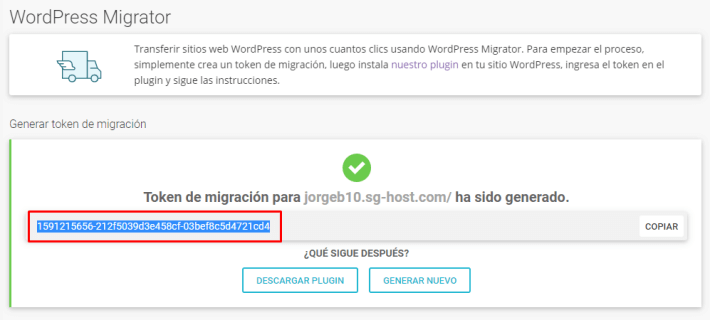
El token de migración es un código que debemos copiar para pegarlo luego en el sitio de origen.
Instalar SiteGround Migrator
Nos vamos al sitio WordPress que queremos migrar a SiteGround e instalamos el plugin SiteGround Migrator, el cual podemos encontrar directamente en el repositorio de plugins de WordPress.
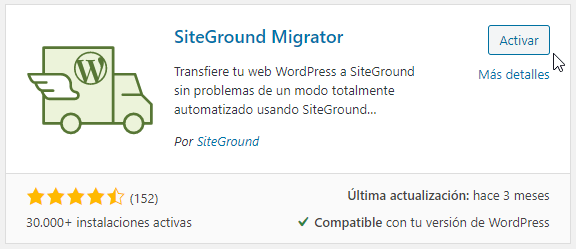
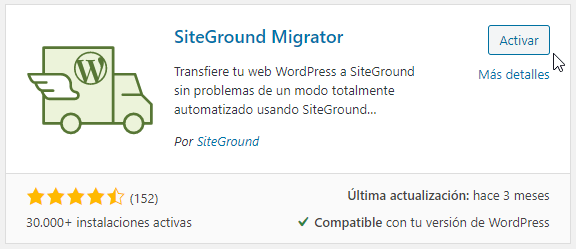
Una vez activado el plugin vas a tener una nueva opción en el menú de WordPress: SG Migrator.
Iniciar la migración
Vamos a la opción SG Migrator y pegamos el token de migración que generamos en el paso anterior en la caja correspondiente.
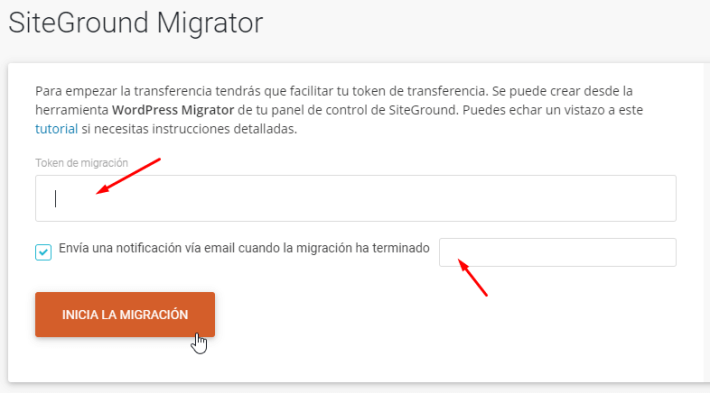
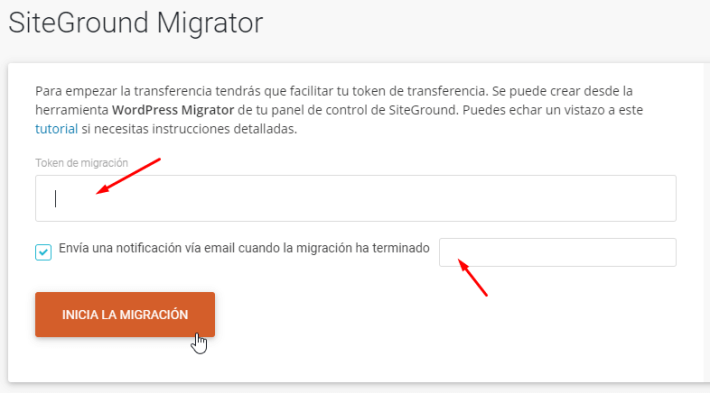
Una vez completadas estas dos cosas le damos clic al botón Iniciar la Migración.
¡Fin del cuento!
¿Esperabas más pasos?
Migrar un sitio WordPress a Siteground es así de sencillo. Solo te queda esperar a que la migración termine y, por supuesto, no hacer cambios en tu sitio mientras dura el proceso de migración.
Cambiar al dominio principal
En realidad sí queda un paso más…
Una vez que haya concluido la migración y que hayas probado que tu sitio funciona correctamente con el dominio alternativo de tu cuenta de SiteGround vas a tener que cambiar todo a tu dominio original para que, cuando apuntes el dominio a SiteGround, todo funcione igual que antes.
Por suerte ésto también es muy fácil de hacer con SiteGround.
En el panel principal de tu cuenta de SiteGround hay que ir a la pestaña Sitios web y luego buscar la herramienta Cambiar dominio principal, como se ve en la siguiente imagen.
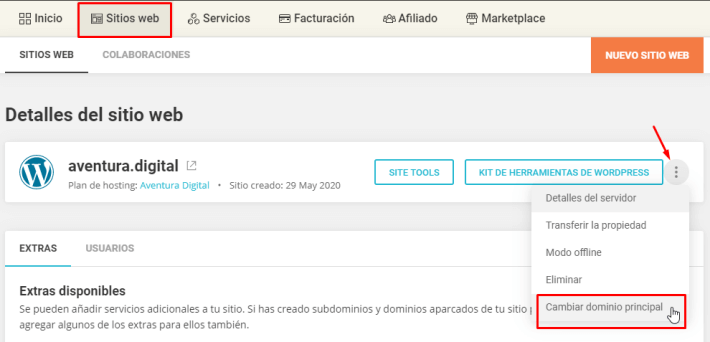
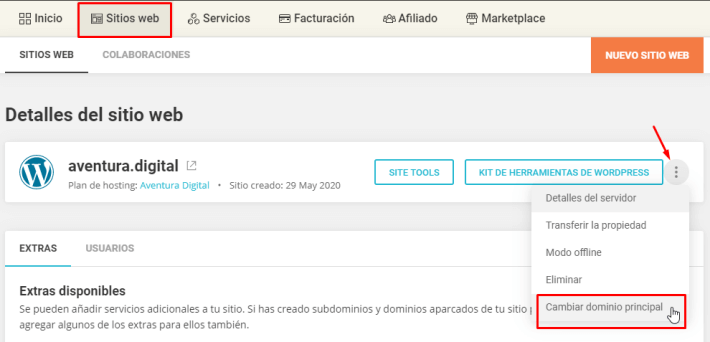
Una vez dentro de la herramienta tenemos que ingresar dos veces el nuevo dominio. En este caso tu dominio principal, ya que la migración se hizo sobre el dominio temporal o alternativo.
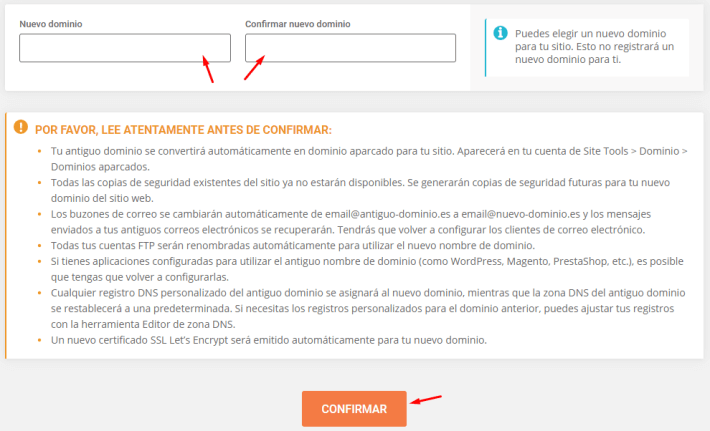
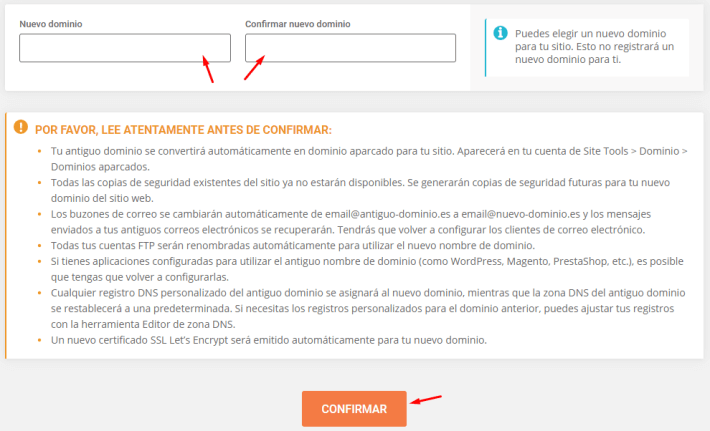
Confirmas el cambio y ya está. No te olvides de asignarle a tu dominio principal los DNS de SiteGround y esperar al menos unas horas para que la propagación se complete totalmente.
Y si falla…?
En la gran mayoría de los sitios web el método de migración SiteGround funciona perfectamente.
Pero para ser completamente sincero yo tuve problemas en la migración de sitios muy grandes. Me refiero a un sitio con muchas imágenes, como es Aventura Digital, o con imágenes de tamaño muy grandes.
Sin embargo este tipo de sitios también me dieron problemas con otros plugins de migración, como WP Clone e incluso el poderoso Duplicator, que no tienen nada que ver con SiteGround.
Este fallo se debe por lo general al extenso tiempo de procesamiento que implica transferir tanta cantidad de megas de un servidor al otro y en algún momento se corta la transferencia y no se puede reanudar.
Reitero que ésto no sucede con sitios web estandar sino más bien en grandes blogs con muchas imágenes.
Si fuera el caso la alternativa que te queda es hacer una migración manual, lamentablemente.
Pero antes podrías intentar contactando al equipo de soporte de SiteGround, a ver si ellos pueden resolverlo.

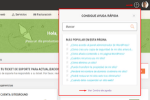
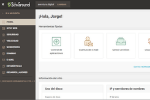

0 comentarios